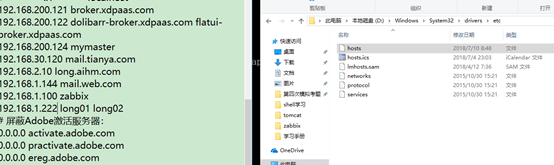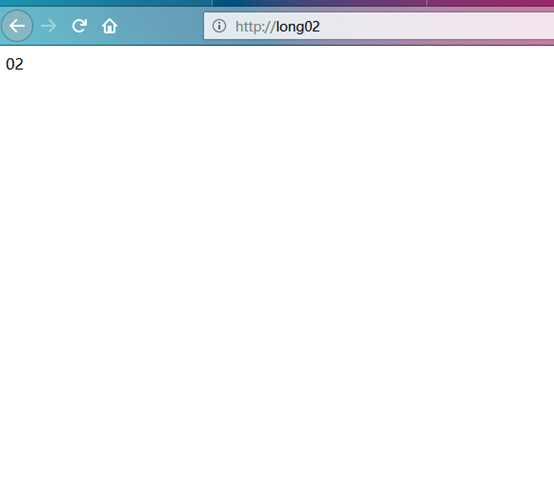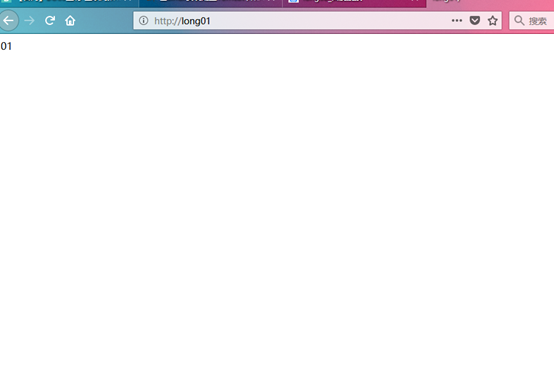tomcat 安装和web部署
一、tomcat的介绍
Tomcat是Apache 软件基金会(Apache Software Foundation)的Jakarta 项目中的一个核心项目,由Apache、Sun 和其他一些公司及个人共同开发而成。由于有了Sun 的参与和支持,最新的Servlet 和JSP 规范总是能在Tomcat 中得到体现,Tomcat 5支持最新的Servlet 2.4 和JSP 2.0 规范。因为Tomcat 技术先进、性能稳定,而且免费,因而深受Java 爱好者的喜爱并得到了部分软件开发商的认可,成为目前比较流行的Web 应用服务器。
Tomcat 服务器是一个免费的开放源代码的Web 应用服务器,属于轻量级应用服务器,在中小型系统和并发访问用户不是很多的场合下被普遍使用,是开发和调试JSP 程序的首选。对于一个初学者来说,可以这样认为,当在一台机器上配置好Apache 服务器,可利用它响应HTML(标准通用标记语言下的一个应用)页面的访问请求。实际上Tomcat是Apache 服务器的扩展,但运行时它是独立运行的,所以当你运行tomcat 时,它实际上作为一个与Apache 独立的进程单独运行的。
诀窍是,当配置正确时,Apache 为HTML页面服务,而Tomcat 实际上运行JSP 页面和Servlet。另外,Tomcat和IIS等Web服务器一样,具有处理HTML页面的功能,另外它还是一个Servlet和JSP容器,独立的Servlet容器是Tomcat的默认模式。不过,Tomcat处理静态HTML的能力不如Apache服务器。目前Tomcat最新版本为9.0。
Tomcat官网:https://tomcat.apache.org/
Tomcat wiki: https://wiki.apache.org
二、tomcat的安装
系统:centos 6.5 mini
1、配置jdk环境
[root@long02 ~]# yum -y install java-1.7.0-openjdk
2、安装tomcat
[root@long02 tmp]# tar -zxvf apache-tomcat-7.0.88.tar.gz
[root@long02 tmp]# mv apache-tomcat-7.0.88 /usr/local/tomcat7
3、启动tomcat,并且访问tomcat(默认端口是8080)
[root@long02 tmp]# cd /usr/local/tomcat7/
[root@long02 tomcat7]# ./bin/startup.sh
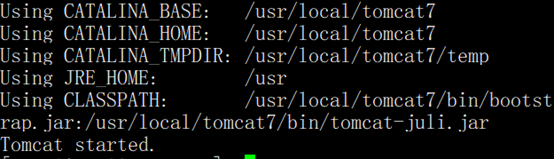
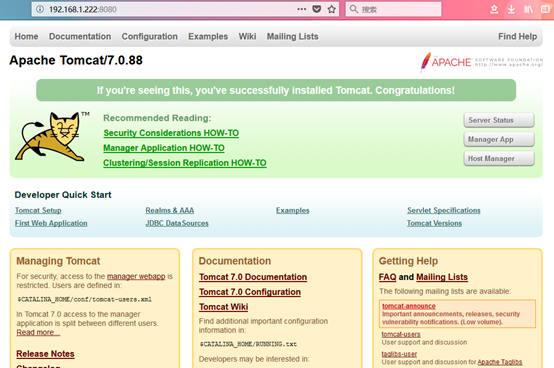
4、修改tomcat访问端口,改为80
[root@long02 tmp]# cd /usr/local/tomcat7/
[root@long02 tomcat7]# vi conf/server.xml

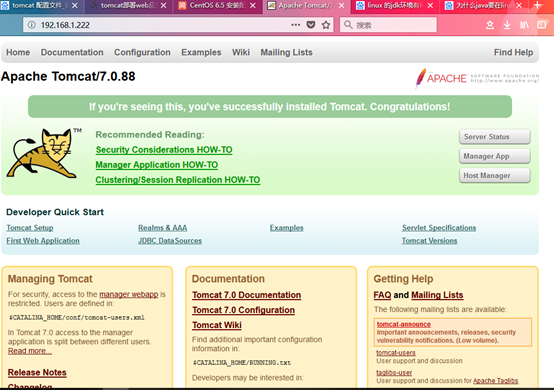
5、使用shell脚本编写tomcat的启动脚本(并且设置为开机启动)
[root@long02 init.d]# pwd
/etc/init.d
[root@long02 init.d]# vi tomcat
#!/bin/bash
tomcat_home=/usr/local/tomcat7
case $1 in
start)
sh $tomcat_home/bin/startup.sh
;;
stop)
sh $tomcat_home/bin/shutdown.sh
;;
restart)
sh $tomcat_home/bin/shutdown.sh
sh $tomcat_home/bin/startup.sh
;;
*)
echo 'please use:tomcat {start|stop|restart}'
;;
esac
exit 0
[root@long02 init.d]# chmod +x tomcat
[root@long02 ~]# vi /etc/rc.local
/usr/local/tomcat7/bin/startup.sh
6、部署web项目
6.1 部署在webapps上,访问
[root@long02 ~]# cd /usr/local/tomcat7/
[root@long02 tomcat7]# ls
bin conf lib LICENSE logs NOTICE RELEASE-NOTES RUNNING.txt temp webapps work
[root@long02 tomcat7]# cd webapps/
[root@long02 webapps]# ls
docs examples host-manager manager ROOT
[root@long02 webapps]# mkdir long
[root@long02 webapps]# cd long/
[root@long02 long]# echo "123">index.jsp
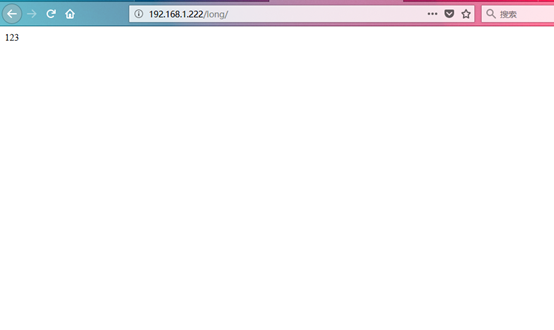
6.2 修改server.xml的配置文件,实现域名访问
[root@long02 conf]# pwd
/usr/local/tomcat7/conf
[root@long02 conf]# ls
Catalina catalina.properties logging.properties tomcat-users.xml
catalina.policy context.xml server.xml web.xml
[root@long02 conf]# vi server.xml
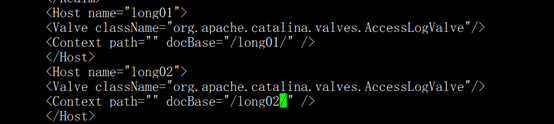
[root@long02 tomcat7]# /etc/init.d/tomcat start
#域名访问(192.168.1.122是我的linux的ip地址,对应两个域名设置是long01、long02)